
Pasti ramai di antara anda telah meletakkan diri anda di hadapan Mac dan tidak berjaya menduplikasi skrin iPhone. Baiklah, hari ini kita akan melihat bagaimana anda dapat melakukan aksi ini gandakan skrin dengan cara yang mudah dan tanpa perlu menjadi pakar komputer.
Untuk menjalankan tindakan ini, tidak perlu menyulitkan hidup anda, kami mempunyai beberapa pilihan mudah seperti AirPlay yang paling kerap dan digunakan oleh pengguna Apple, tetapi yang mana Secara logiknya bergantung pada sama ada kita mempunyai Apple TV di rumah atau televisyen yang serasi dengan teknologi ini.
Hari ini kita akan melihat beberapa cara untuk berkongsi skrin dengan televisyen anda dari iPhone tetapi memang perkara paling mudah selalu melalui AirPlay. Itulah sebabnya kami sangat mengesyorkan bahawa jika anda mempunyai ekosistem Apple, anda memilih untuk membeli Apple TV untuk membuat pilihan ini atau secara langsung mencari televisyen yang sesuai dengannya. Tetapi jika anda tidak mempunyai ini atau tidak mahu mengeluarkan wang untuk Apple TV anda boleh menggunakan pilihan lain yang mungkin kurang stabil atau senang digunakan daripada pilihan Apple.
Cara mencerminkan skrin iPhone anda ke monitor
Cara terbaik seperti yang kita katakan adalah melalui AirPlay, kerana ini semudah itu sapu skrin secara langsung pada iPhone, iPad atau iPod Touch ke bawah pada iPhone tanpa Touch ID atau ke atas pada peranti lama dengan butang fizikal ini dan cari pilihan «Skrin pendua». Tindakan ini membolehkan anda berkongsi kandungan dengan cepat dengan Apple TV atau dengan televisyen dan sebaik sahaja anda mengkliknya, pilihan yang tersedia muncul.
Versi baru daripadanya menjadikan menu lebih mudah difahami dan lebih mudah digunakan. Pada gambar di bawah ini, anda dapat melihat peranti yang saya dapat berkongsi skrin saya buat masa ini dan hanya dengan menekan salah satu daripadanya kita akan secara automatik melihat apa yang ditunjukkan pada iPhone di skrin televisyen.
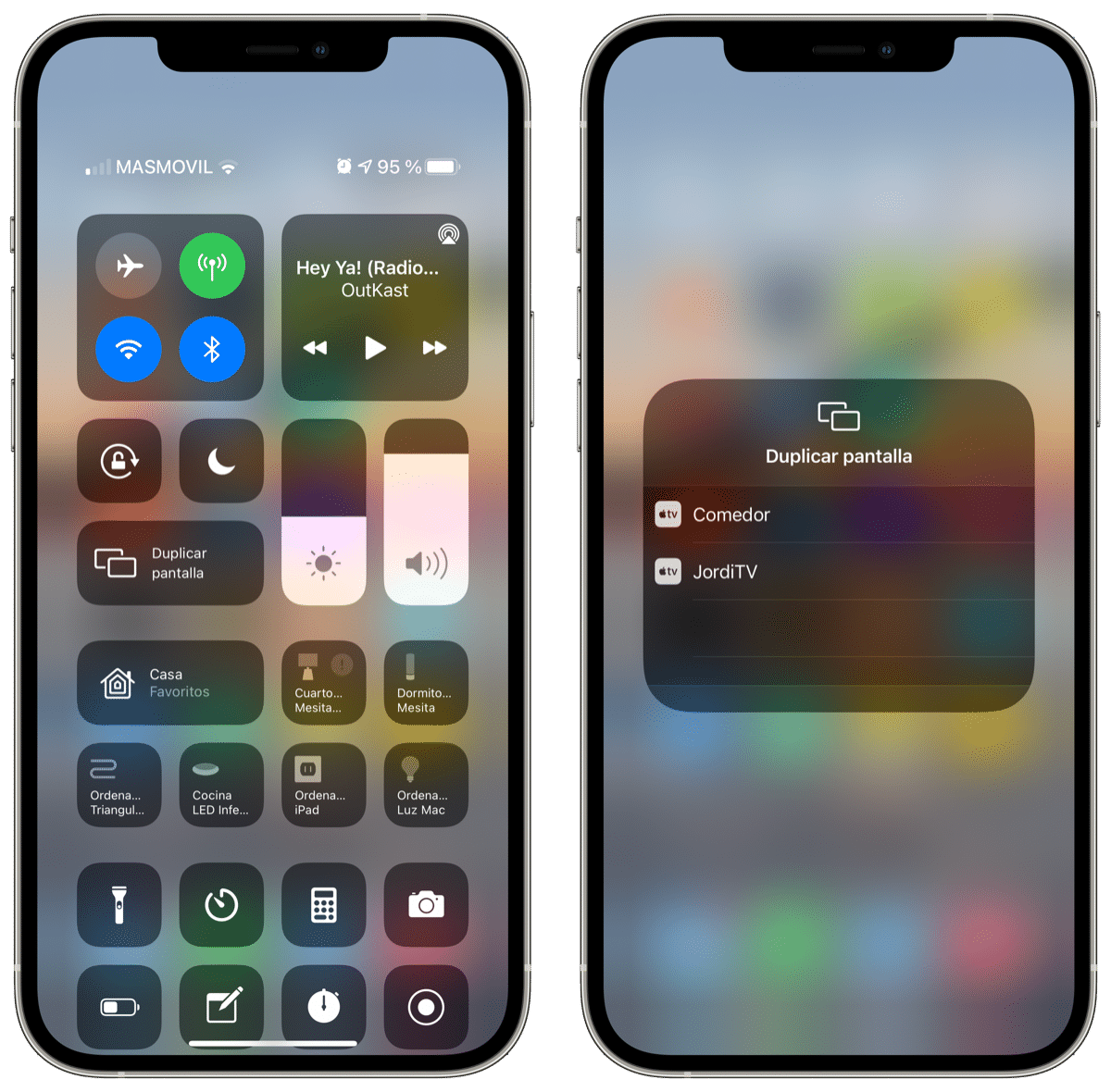
Sekiranya ragu-ragu perkara terbaik mengenai sistem ini adalah ia sangat cepat dan sangat berkesan jadi perkongsian skrin hanya beberapa saat. Sudah tentu kami mempunyai kaedah lain tetapi kami selalu mengesyorkan menggunakan Apple untuk kesederhanaan penggunaan yang ditawarkan dan kualitinya.
Ingat bahawa format pada iPad akan selalu dikurangkan menjadi 4/3 skrin dan itu juga berlaku pada peranti lama. Walau apa pun, ini adalah yang paling mudah digunakan dan paling cepat, jadi Sekiranya anda sering berkongsi skrin, kami mengesyorkan menggunakan kaedah ini.
Aplikasi App Store yang Sesuai dengan Sharing Screen
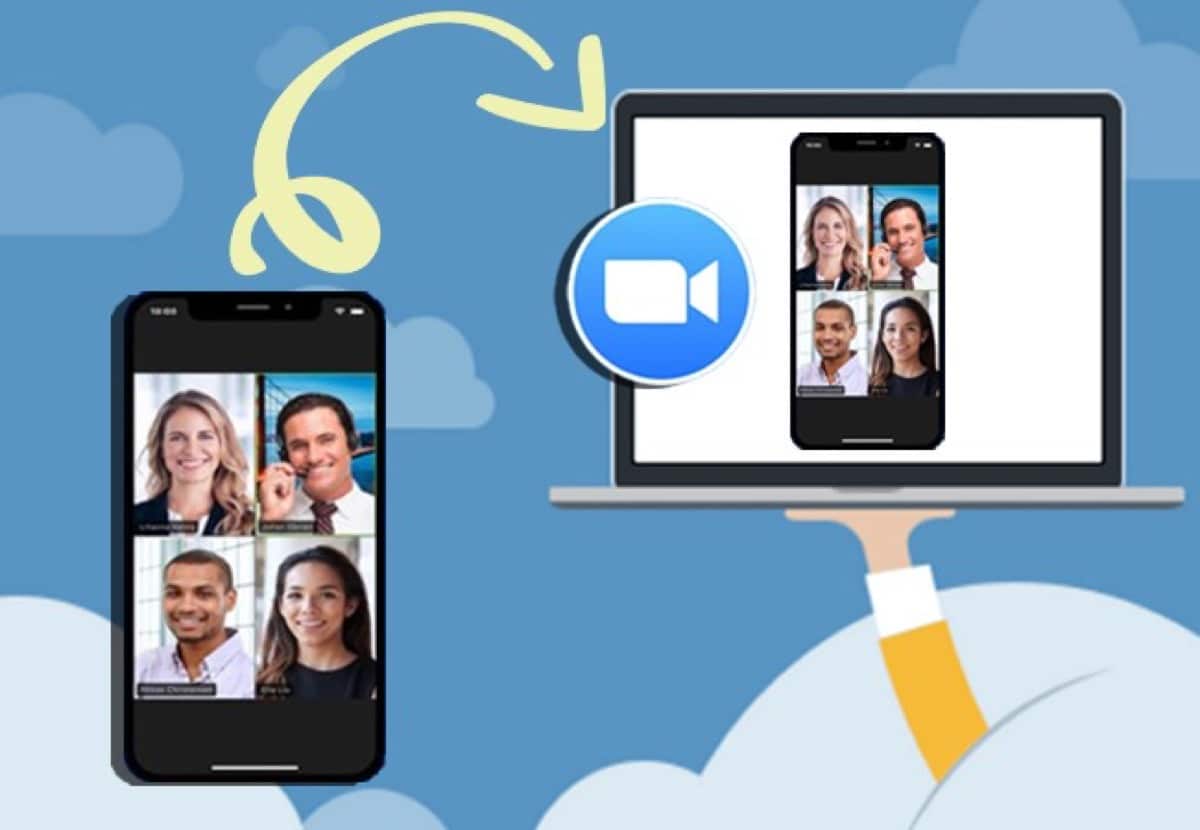
Sesiapa yang merupakan pengguna Apple tidak menyedari bahawa ada aplikasi yang melakukan pilihan Sharing Skrin ini dengan tepat. Dalam kes ini ApowerMirror - Aplikasi Cermin & Pendua adalah salah satu yang menawarkan ciri ini. Adalah baik untuk mengatakan bahawa aplikasi ini menduplikasi skrin antara peranti iOS dalam versi yang lebih tinggi atau sama dengan iOS 11.
Perkara yang baik mengenai aplikasi ini misalnya ialah membolehkan anda membuat penghantaran telefon ke telefon lain dari PC ke televisyen dan bahkan menambah papan kekunci, tangkapan skrin, rakaman skrin, dll. jenis aplikasi ini atau sekurang-kurangnya ini menyokong platform iOS, Android, macOS dan Windows jadi anda tidak akan menghadapi masalah menggunakannya di dalamnya.
Untuk menggunakannya sebaik sahaja aplikasi dimuat turun, anda perlu melakukan langkah berikut:
- Sambungkan iPhone dan TV ke rangkaian WiFi yang sama
- Maka kita harus membuka aplikasi ApowerMirror pada iPhone
- Di iPhone kita harus menekan untuk mengesan TV atau skrin dengan mengimbas jika kita mahukan kod QR
- Kami membuka Pusat Kawalan pada iPhone dan klik pada pilihan "Duplicate screen" pilih nama televisyen dan itu sahaja.
Tidak dalam hal ini, aplikasi ini juga memungkinkan kita menulis di layar iPhone sendiri dan agar dapat dipantulkan di televisyen pada monitor. Secara peribadi, saya biasanya tidak menggunakan terlalu banyak aplikasi jenis ini kerana "lag" yang kadang-kadang disangka penggunaannya. Dalam kes ini, aplikasi ApowerMirror cukup bagus.
[aplikasi 1244625890]
Perkakasan luaran untuk pencerminan skrin iPhone
Kami juga menemui di pasaran beberapa produk yang berguna untuk membuat pencerminan skrin iPhone kami atau peranti lain di televisyen. Dalam kes ini, penting untuk membaca spesifikasi produk dengan baik untuk mengesahkan bahawa ia sesuai dengan yang kita ada., TV dan telefon pintar.
Atas sebab ini, kami selalu mengesyorkan menggunakan Apple TV untuk melakukan pencerminan skrin ini atau Semasa membeli TV hari ini, cari yang sesuai dengan AirPlay, dengan cara ini anda mengelakkan penggunaan aplikasi pihak ketiga atau perkakasan luaran.
Penyesuai AV digital dengan sambungan Lightning

Di pasaran kita dapati banyak kabel yang membolehkan kita membuat pencerminan skrin dari iPhone ke televisyen. Dalam pengertian ini kita dapati banyak penyesuai AV digital serasi dengan penyambung Lightning iPhone Apple.
Kita dapat melihat dengan cepat laman web seperti Amazon pelbagai produk berkaitan dengan pilihan perkongsian skrin berwayar, di bawah ini kami memberikan contoh yang jelas:
Ini adalah salah satu daripada banyak produk yang ada untuk fungsi pencerminan skrin iPhone ini melalui kabelHab ini sebagai tambahan kepada Output HDMI membolehkan kita mengecas iPhone melalui port pengecasan dan menambahkan USB jenis A. Semakin banyak pilihan yang kita ada, semakin baik apabila memilih penyesuai digital, selalu menarik untuk menilai penggunaan yang akan kita berikan kepadanya. Dalam kes ini, sepertinya produk yang baik bagi pengguna yang kadang-kadang membuat pendua skrin jenis ini dan yang mungkin mempunyai peranti lain di luar Apple.
Memang benar bahawa terdapat pelbagai jenis produk tetapi anda mesti selalu mengambil kira spesifikasi mereka. Seperti yang telah kita ulangi beberapa kali dalam artikel ini yang terbaik dan paling mudah adalah selalu menggunakan produk dari ekosistem yang sama, maksudnya Apple, tetapi jika anda tidak mahu, anda sudah tahu bahawa ada alternatif.